6 siyaabood oo looga baxo Windows 11 - WebSetNet
Ka bixida Windows waa faa'iido marka aad u baahan tahay inaad la soo gasho isticmaale kale, codso goobo kala duwan, iyo xitaa cilad-saarka codsiyada. Si ka soo horjeeda beddelka isticmaaleyaasha, tallaabadani waxay si buuxda u xidhaysaa dhammaan hababka la xidhiidha isticmaalaha hadda, xoraynta agabka iyo u diyaarinta Windows 11 soo gelid cusub. Waxaan diyaarinay liis lix siyaabood oo looga bixi karo Windows 11 , laakiin ka hor, erey digniin ah:
FIIRO GAAR AH:(NOTE: ) Kahor intaadan ka bixin Windows , hubi inaad kaydisay dhammaan shaqadaada. Saxiixadu waxay xidhaysaa dhammaan codsiyada isticmaaleha hadda jira, in kasta oo Windows ay soo bandhigi doonto farriin digniin ah haddii ay jirto shaqo aan la kaydin, aad bay u badbaado badan tahay in la kaydiyo ka hor.
1. Ka bixida Windows 11 adoo isticmaalaya Start Menu
Habka ugu fudud ee looga bixi karo Windows 11 waa iyada oo loo marayo Start Menu . Riix badhanka Start ee ku yaal barta shaqada ama furaha (Start)Windows ee kumbuyuutarkaaga si aad u soo qaadato Start Menu . Kadib, dhagsii ama ku dhufo magacaaga profile, oo ku yaal geeska hoose ee bidix ee daaqada. Liiska soo muuqda, dooro Saxiix(Sign out) . Xaqiijin kale looma baahna.

(Sign)Ka bax Windows 11(Windows 11) adoo isticmaalaya Start Menu
TALO:(TIP:) Haddii aadan aqoon sida dib loogu soo celiyo Windows 11 , akhri hagahan: 5 siyaabood oo loo galo Windows 11(5 ways to sign in to Windows 11) .
2. Ka bixida Windows 11 adoo isticmaalaya menu WinX
Habka labaad ee looga baxo Windows waa adiga oo isticmaalaya menu (WinX menu)WinX , aka the Power User Menu . Liiskani waa qalab aad u fiican oo lagu galo sifada kala duwan ee Windows 11 .
Fur menu WinX adigoo midig-gujinaya (ama riixaya oo haysta) badhanka Start ee goobta shaqada ama adigoo riixaya (Start)Win + X kumbuyuutarkaaga. Marka xigta, dhagsii ama taabo "Xiso ama ka bax(“Shut down or sign out) " (ama dul heehaab). Liiska soo muuqda, dooro Saxiix(Sign out) oo waad dhammaysay.

Ka bax Windows 11 adoo isticmaalaya WinX
TALO:(TIP:) Haddii aad jeceshahay isticmaalka WinX Menu , akhri maqaalkan sida loo beddelo menu WinX(how to edit the WinX menu) oo shakhsiyeeyo.
3. Ka bax adigoo isticmaalaya Ctrl + Alt + Del
Haddii aad doorbidayso inaad isticmaasho furayaasha kiiboodhka, taabo Ctrl + Alt + Del si aad u soo qaadato shaashad ammaan ah.

Riix Del(Press Del) markaad hayso Ctrl iyo Alt
Shaashadani waxay kuu ogolaanaysaa inaad maamusho isticmaaleyaal kala duwan iyo goobaha gelitaanka, laakiin waxa aanu hadda xiisaynayno waa bixista, markaa sii wad oo taabo ama taabo Signout . Haddii kale, waxaad isticmaali kartaa furayaasha fallaadha ee kumbuyuutarkaaga si aad u dooratid badhanka Saxiix(Sign out) , oo Geli(Enter) si aad u riixdo.

Shaashadda Ctrl + Alt + Del ee Windows 11
4. Ka bax Windows 11 adiga oo isticmaalaya sanduuqa wada hadalka "Shut Down Windows".
Waxa kale oo aad ka bixi kartaa adiga oo isticmaalaya sanduuqa wada hadalka " Shut Down Windows ". Marka hore(First) , hubi in desktop-kaagu diirada(Desktop) saarayo adiga oo riixaya Win + D kumbuyuutarkaaga. Tallaabadani waxay yaraynaysaa codsiyada firfircoon waxayna muujinaysaa Desktop -ka . Haddii kale, u tag geeska hoose ee midig ee shaashadda, oo ku dhex taal barta shaqada, oo taabo badhanka Show Desktop (waxaa laga yaabaa inaadan arkin, laakiin waa halkaas!).
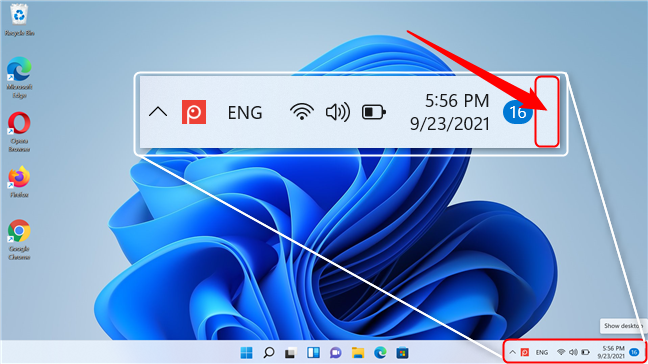
Badhanka Show Desktop
Marka xigta, taabo Alt + F4 kumbuyuutarkaaga. Haddii aad leedahay kiiboodhka uu leeyahay furaha Fn , waxaa laga yaabaa inaad ku qasbanaato inaad taabo Alt + Fn + F4 .
Tani waxay keenaysaa sanduuqa wada hadalka ee "Xir Windows(“Shut Down Windows) ". Balaadhi liiska hoos-u-dhaca adigoo gujinaya kadibna dhagsi ama taabo Saxiix(Sign out) . Taabo OK si aad ufuliso amarka

(Sign)Ka bax Windows 11(Windows 11) adiga oo isticmaalaya sanduuqa wada hadalka ee Windows(Shut Down Windows)
5. Ka bax Windows 11 adoo isticmaalaya Command Prompt ama Windows PowerShell
Haddii aad si gaar ah u dareemayso niyad jab (ama hababka kale aysan shaqaynayn sabab qaar ka mid ah), waxaad ku saxiixi kartaa adigoo isticmaalaya Command Prompt ama PowerShell (ama xitaa Windows Terminal ). Waxa ugu horreeya ee ay tahay inaad sameyso waa inaad socodsiiso Command Prompt ama Windows PowerShell . Hal dariiqo oo lagu sameeyo waa adigoo furaya daaqada Raadinta(Search)(opening the Search window) ka dibna ku dheji " cmd " (oo loogu talagalay Command Prompt ) ama " powershell " (loogu talagalay PowerShell ) goobta raadinta. Riix Gelida(Enter) si aad u socodsiiso qolofka la rabo.

Fur daaqada Raadinta(Search) , ku qor powershell oo ku dhufo Gelida
Marka xigta, waxaad u baahan tahay inaad geliso amarkan soo socda gudaha interface, oo ay ku xigto Geli(Enter) : shutdown /l (oo leh far yar oo L ah dhamaadka). Amarkan ayaa isla markiiba kaa saaraya.
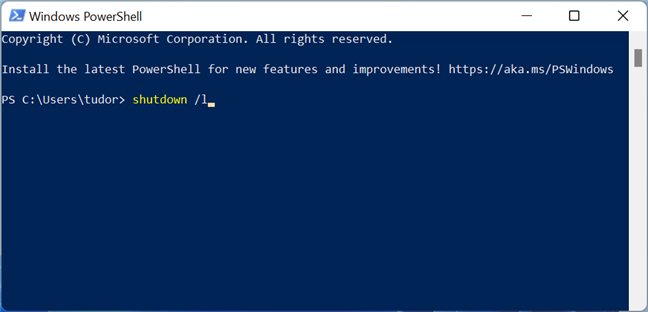
Amarka console-ka ee ka bixida Windows 11
TALO:(TIP:) isla amarka waxaa lagu fulin karaa daaqada Run (Win +R) iyo waliba adigoo ku dhejinaya ciwaanka File Explorer .
6. Sida looga saaro isticmaalayaasha kale Windows 11 adoo isticmaalaya Task Manager
Iyadoo habkan aan loo isticmaali karin in si toos ah looga baxo Windows 11 , waxaad u isticmaali kartaa si aad uga saarto isticmaalayaasha kale, waa haddii aad leedahay xuquuq maamul qalabkaaga. Tallaabada ugu horreysa waa in la furo Task Manager . Waxaa jira siyaabo badan oo loo furo Maareeyaha Hawsha(many ways to open Task Manager) , marka waxaan dooran doonaa midka aan aad u yaqaanno: taabo Ctrl + Shift + Esc kumbuyuutarkaaga. Marka xigta, dhagsii ama taabo faahfaahin dheeraad ah(More details) .

Riix(Press) faahfaahin dheeraad ah oo ku jira Maareeyaha Hawsha(Task Manager)
Raadi tab Users oo guji ama ku dhufo. Tab-kan waxaad ku arkaysaa dhammaan isticmaalayaasha hadda ku jira aaladda. Dooro mid (oo aan ahayn isticmaalaha aad hadda ku dhex jirto) ka dibna dhagsii Saxiix(Sign Out) .

Dooro isticmaalaha aad rabto inaad ka baxdo ka dibna ku dhufo badhanka la iftiimiyay
Digniin degdeg ah ayaa soo baxaysa, taas oo ku xasuusinaysa in haddii aad ka baxdo isticmaale, laga yaabo in xogtooda aan kaydsanayn ay lunto. Maadaama falkani “ku qasbo” ka bixista akoontiga, dukumeenti kasta ama faylal kasta oo furan waxay u badan tahay inaan la keydin doonin. Haddii aad rabto inaad sii waddo, guji ama taabo " Saxiix isticmaale(Sign out user) ".

Wadahadalka xaqiijinta ee saxiixa isticmaale kale
Ka dib marka la dhammeeyo ficilka, isticmaaluhu wuxuu ka lumaya liiska daaqada Manager Task .(Task Manager)
Habka aad uga bixi karto Windows 11 ayaad door bidaysaa?
Waxaan xiisaynaynaa inaan ogaano habka aad isticmaasho si aad uga baxdo Windows 11 . Caadi ahaan waxaan aadnaa habka Start Menu , laakiin adeegsiga menu WinX(WinX menu) sidoo kale waa ikhtiyaar-ka-socod. Intaa waxaa dheer, haddii aad taqaano hab aan tabnay, fadlan naga caawi hagaajinta adiga oo nagula wadaagaya qaybta faallooyinka, waxaanan cusbooneysiin doonaa hagahayaga si aan ugu daro.
Related posts
7 siyaabood oo loogu badali karo isticmaalaha gudaha Windows 10
7 siyaabood oo loogu beddelo isticmaale gudaha Windows 11 - WebSetNet
5 siyaabood oo loo galo Windows 11 -
7 siyaabood oo loo xidho Windows 11 PC
Sida loo wajaho unlock Windows 11 oo leh Windows Hello -
8 siyaabood oo lagu bilaabi karo habaynta nidaamka Windows (dhammaan noocyada)
Sida loo xidhidhiyo xidhiidhada tabbarka ama Start Menu ee Windows 10
Sida loo isticmaalo diskka dib-u-dejinta erayga sirta ah si aad u bedesho eraygaaga sirta ah ee Windows
Windows 10 icons. Halkee ayay ku yaalaan? Faylasha iyo galalka ku jira?
Sideen dib ugu habeeyaa erayga sirta ah ee akoonkayga Microsoft? -
Sida loo furo Task Manager gudaha Windows 11 iyo Windows 10
Maareeyaha Aqoonsiga waa halka ay Windows ku kaydiso ereyada sirta ah iyo faahfaahinta gelitaanka. Waa kan sida loo isticmaalo!
Sida loo furo Xarunta Action in Windows 10
5 siyaabood oo loo dejiyo daabacaha caadiga ah ee Windows (dhammaan noocyada) -
Sida loo isticmaalo abka Settings ka Windows 10 sida Pro
Sida loo kabsado oo loo soo celiyo furaha Vault Windows
9 siyaabood oo lagu galo Adeegyada Windows (dhammaan noocyada)
4 siyaabood oo lagu suurtagelinayo app inuu ku shaqeeyo Windows 10 bilowga
Windows 10 kiiboodhka gaaban. Liiska oo dhan, oo lagu daray soo dejin PDF bilaash ah!
Sida loo beddelo ama looga saaro SIM-ka PIN-ka ee Android-ka
